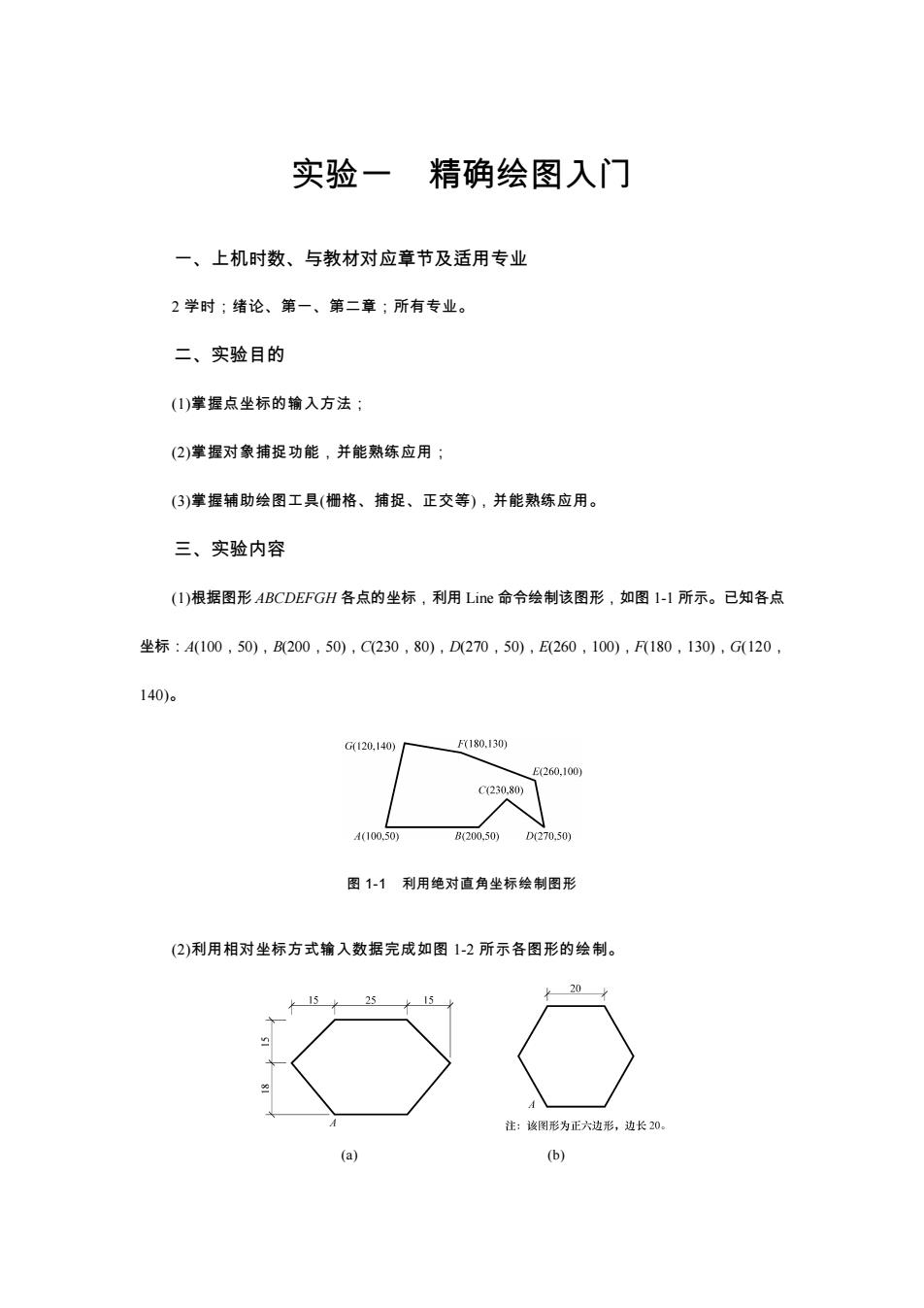
实验一精确绘图入门一、上机时数、与教材对应章节及适用专业2学时;绪论、第一、第二章;所有专业。二、实验目的(1)掌握点坐标的输入方法;(2)掌握对象捕捉功能,并能熟练应用;(3)掌握辅助绘图工具(栅格、捕捉、正交等),并能熟练应用。三、实验内容(1)根据图形ABCDEFGH各点的坐标,利用Line命令绘制该图形,如图1-1所示。已知各点坐标:A(100,50),B(200,50),C(230,80)D(270,50),E(260,100),F(180,130)G(120140)。图 1-1利用绝对直角坐标绘制图形(2)利用相对坐标方式输入数据完成如图1-2所示各图形的绘制注:该图形为正六边形,边长20(b)(a)
实验一 精确绘图入门 一、上机时数、与教材对应章节及适用专业 2 学时;绪论、第一、第二章;所有专业。 二、实验目的 (1)掌握点坐标的输入方法; (2)掌握对象捕捉功能,并能熟练应用; (3)掌握辅助绘图工具(栅格、捕捉、正交等),并能熟练应用。 三、实验内容 (1)根据图形 ABCDEFGH 各点的坐标,利用 Line 命令绘制该图形,如图 1-1 所示。已知各点 坐标:A(100,50),B(200,50),C(230,80),D(270,50),E(260,100),F(180,130),G(120, 140)。 图 1-1 利用绝对直角坐标绘制图形 (2)利用相对坐标方式输入数据完成如图 1-2 所示各图形的绘制。 (a) (b)
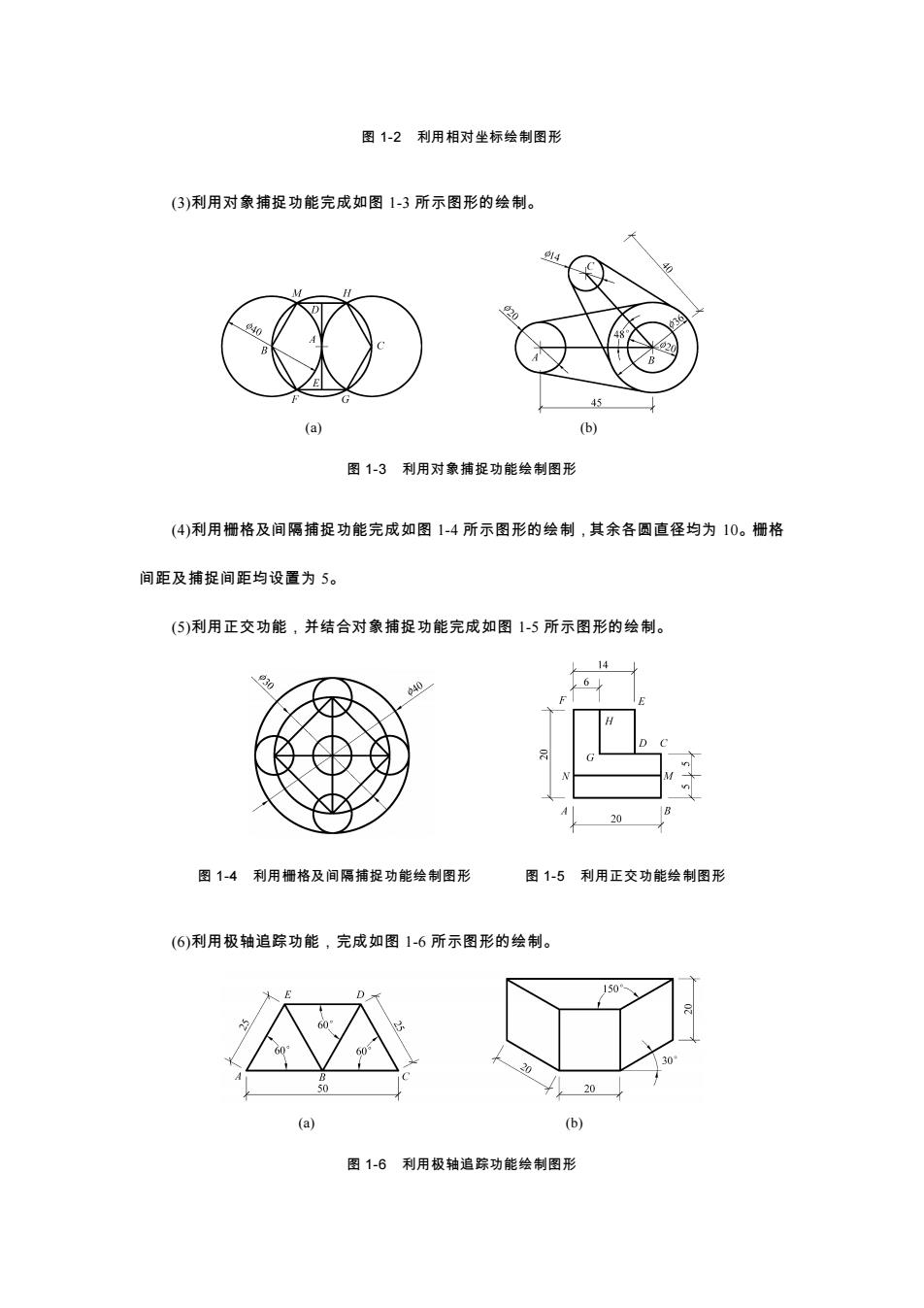
图1-2利用相对坐标绘制图形(3)利用对象捕捉功能完成如图1-3所示图形的绘制。(baj图1-3利用对象捕捉功能绘制图形(4)利用栅格及间隔捕捉功能完成如图1-4所示图形的绘制,其余各圆直径均为10。栅格间距及捕捉间距均设置为5。(5)利用正交功能,并结合对象捕捉功能完成如图1-5所示图形的绘制。图1-4利用栅格及间隔捕捉功能绘制图形图1-5利用正交功能绘制图形(6)利用极轴追踪功能完成如图1-6所示图形的绘制。图1-6利用极轴追踪功能绘制图形
图 1-2 利用相对坐标绘制图形 (3)利用对象捕捉功能完成如图 1-3 所示图形的绘制。 (a) (b) 图 1-3 利用对象捕捉功能绘制图形 (4)利用栅格及间隔捕捉功能完成如图 1-4 所示图形的绘制,其余各圆直径均为 10。栅格 间距及捕捉间距均设置为 5。 (5)利用正交功能,并结合对象捕捉功能完成如图 1-5 所示图形的绘制。 图 1-4 利用栅格及间隔捕捉功能绘制图形 图 1-5 利用正交功能绘制图形 (6)利用极轴追踪功能,完成如图 1-6 所示图形的绘制。 (a) (b) 图 1-6 利用极轴追踪功能绘制图形

(7)利用对象捕捉追踪功能和捕捉自功能完成如图 1-7 所示图形的绘制。四、与本实验相关的主要命令及主要功能键(1)命令: Line(L——直线) : Circle(C-圆) : Rectang(Rec-矩形);Osnap(设置对象自动捕提模式):Snap(捕提):Ortho(正交)。图1-7利用对象捕捉追踪功能和捕捉自功能绘制图形(2)功能键:F3(对象自动捕捉切换):F7(栅格显示切换):F9(间隔捕捉切换):F8(正交模式切换);F10(极轴追踪切换);F11(对象捕捉追踪切换)。五、实验步骤(1)利用 New命令创建新图形文件。采用“无样板打开公制"的形式创建新图形文件,然后利用所有的默认设置按下述步骤绘制各图形。(2)利用 Line 命令绘制如图 1-1 所示的图形。输入命令后,命令提示“指定第一点”,输入点A坐标并回车:提示“指定下一点”,输入点B坐标并回车.至输入点G坐标后,提示“指定下一点”,再次输入点A坐标并回车;提示"指定下一点:回车结束命令。(3)利用 Line命今绘制如图1-2所示的图形如图 1-2(a)所示,输入命令后,在命令提示"指定第一点"时鼠标拾取点确定第一点 A 的位置提示“指定下一点输入"@25,0"并回车;提示“指定下一点输入“@15,18"并回车.依次输入
(7)利用对象捕捉追踪功能和捕捉自功能完成如图 1-7 所示图形的绘制。 四、与本实验相关的主要命令及主要功能键 (1)命令:Line(L——直线);Circle(C——圆);Rectang(Rec——矩形);Osnap(设置对象自 动捕捉模式);Snap(捕捉);Ortho(正交)。 图 1-7 利用对象捕捉追踪功能和捕捉自功能绘制图形 (2)功能键:F3(对象自动捕捉切换);F7(栅格显示切换);F9(间隔捕捉切换);F8(正交模 式切换);F10(极轴追踪切换);F11(对象捕捉追踪切换)。 五、实验步骤 (1)利用 New 命令创建新图形文件。 采用“无样板打开——公制”的形式创建新图形文件,然后利用所有的默认设置按下述步 骤绘制各图形。 (2)利用 Line 命令绘制如图 1-1 所示的图形。 输入命令后,命令提示“指定第一点”,输入点 A 坐标并回车;提示“指定下一点”,输入 点 B 坐标并回车.至输入点 G 坐标后,提示“指定下一点”,再次输入点 A 坐标并回车;提 示“指定下一点”;回车结束命令。 (3)利用 Line 命令绘制如图 1-2 所示的图形。 如图 1-2(a)所示,输入命令后,在命令提示“指定第一点”时鼠标拾取点确定第一点 A 的位置; 提示“指定下一点”输入“@25,0”并回车;提示“指定下一点”输入“@15,18”并回车.依次输入
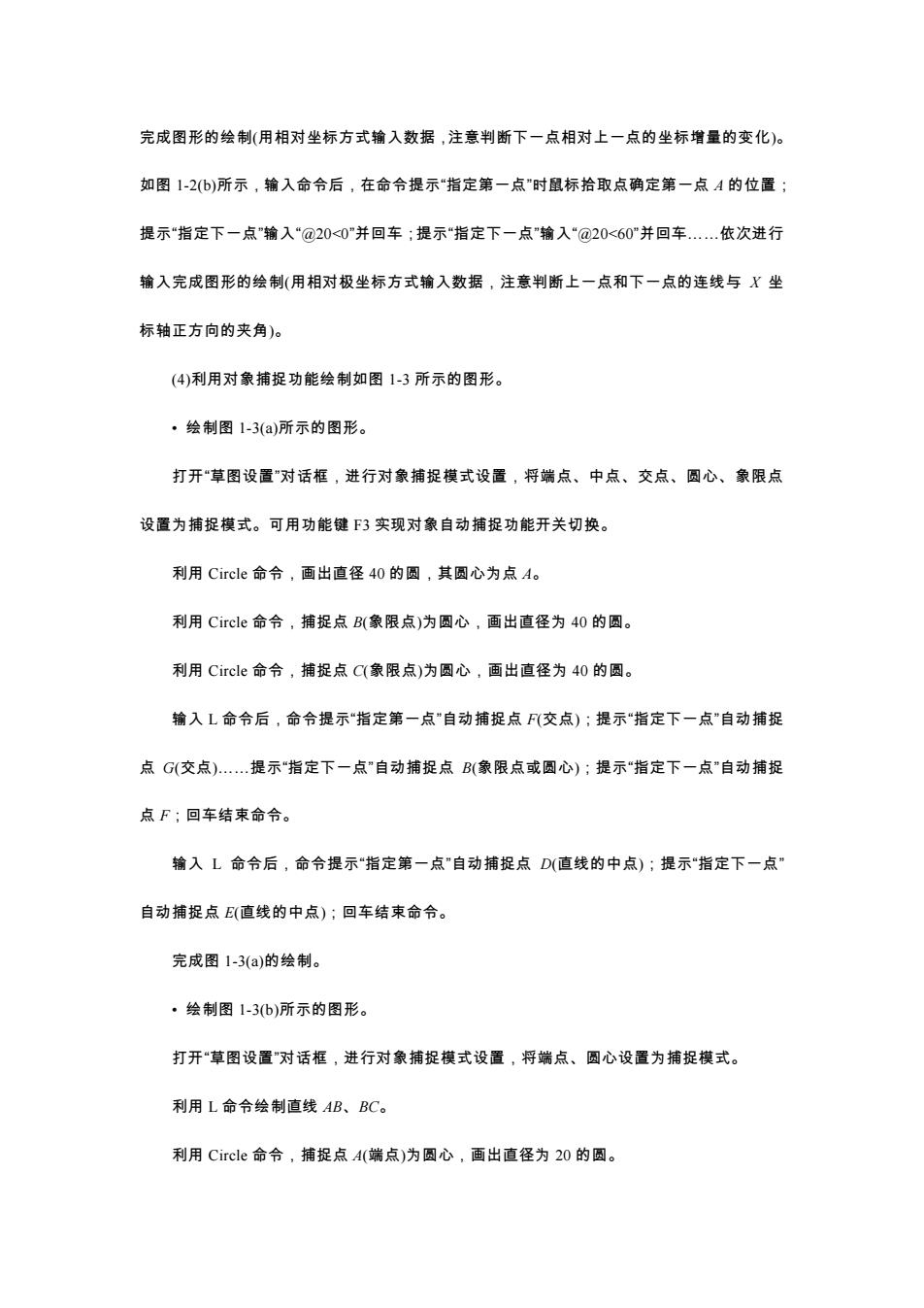
完成图形的绘制(用相对坐标方式输入数据,注意判断下-一点相对上点的坐标增量的变化)。如图1-2(b)所示,输入命令后,在命令提示"指定第一点"时鼠标拾取点确定第一点 A 的位置;提示“指定下一点输入@20<0"并回车;提示“指定下一点“输入@20<60"并回车..依次进行输入完成图形的绘制(用相对极坐标方式输入数据,注意判断上一点和下一点的连线与X坐标轴正方向的夹角)。(4)利用对象捕捉功能绘制如图1-3 所示的图形。·绘制图1-3(a)所示的图形。打开草图设置"对话框,进行对象捕捉模式设置,将端点、中点、交点、圆心、象限点设置为捕捉模式。可用功能键 F3实现对象自动捕提功能开关切换。利用Circle命令,画出直径40的圆,其圆心为点A。利用Circle命令,捕捉点B(象限点)为圆心,画出直径为40的圆。利用Circle命令,捕捉点C(象限点)为圆心,画出直径为40的圆。输入L命令后,命合提示"指定第一点"自动捕捉点F(交点):提示"指定下一点"自动捕捉点G(交点..提示"指定下一点"自动捕捉点B象限点或圆心);提示指定下一点"自动捕捉点F:回车结束命令。输入L命合后,命令提示"指定第一点"自动捕捉点D(直线的中点):提示"指定下一点自动捕捉点E(直线的中点):回车结束命令。完成图1-3(a)的绘制。·绘制图 1-3(b)所示的图形。打开"草图设置"对话框,进行对象捕捉模式设置,将端点、圆心设置为捕提模式。利用 L命令绘制直线 AB、BC。利用 Circle 命令,捕捉点A(端点)为圆心,画出直径为20 的圆
完成图形的绘制(用相对坐标方式输入数据,注意判断下一点相对上一点的坐标增量的变化)。 如图 1-2(b)所示,输入命令后,在命令提示“指定第一点”时鼠标拾取点确定第一点 A 的位置; 提示“指定下一点”输入“@20<0”并回车;提示“指定下一点”输入“@20<60”并回车.依次进行 输入完成图形的绘制(用相对极坐标方式输入数据,注意判断上一点和下一点的连线与 X 坐 标轴正方向的夹角)。 (4)利用对象捕捉功能绘制如图 1-3 所示的图形。 • 绘制图 1-3(a)所示的图形。 打开“草图设置”对话框,进行对象捕捉模式设置,将端点、中点、交点、圆心、象限点 设置为捕捉模式。可用功能键 F3 实现对象自动捕捉功能开关切换。 利用 Circle 命令,画出直径 40 的圆,其圆心为点 A。 利用 Circle 命令,捕捉点 B(象限点)为圆心,画出直径为 40 的圆。 利用 Circle 命令,捕捉点 C(象限点)为圆心,画出直径为 40 的圆。 输入 L 命令后,命令提示“指定第一点”自动捕捉点 F(交点);提示“指定下一点”自动捕捉 点 G(交点).提示“指定下一点”自动捕捉点 B(象限点或圆心);提示“指定下一点”自动捕捉 点 F;回车结束命令。 输入 L 命令后,命令提示“指定第一点”自动捕捉点 D(直线的中点);提示“指定下一点” 自动捕捉点 E(直线的中点);回车结束命令。 完成图 1-3(a)的绘制。 • 绘制图 1-3(b)所示的图形。 打开“草图设置”对话框,进行对象捕捉模式设置,将端点、圆心设置为捕捉模式。 利用 L 命令绘制直线 AB、BC。 利用 Circle 命令,捕捉点 A(端点)为圆心,画出直径为 20 的圆
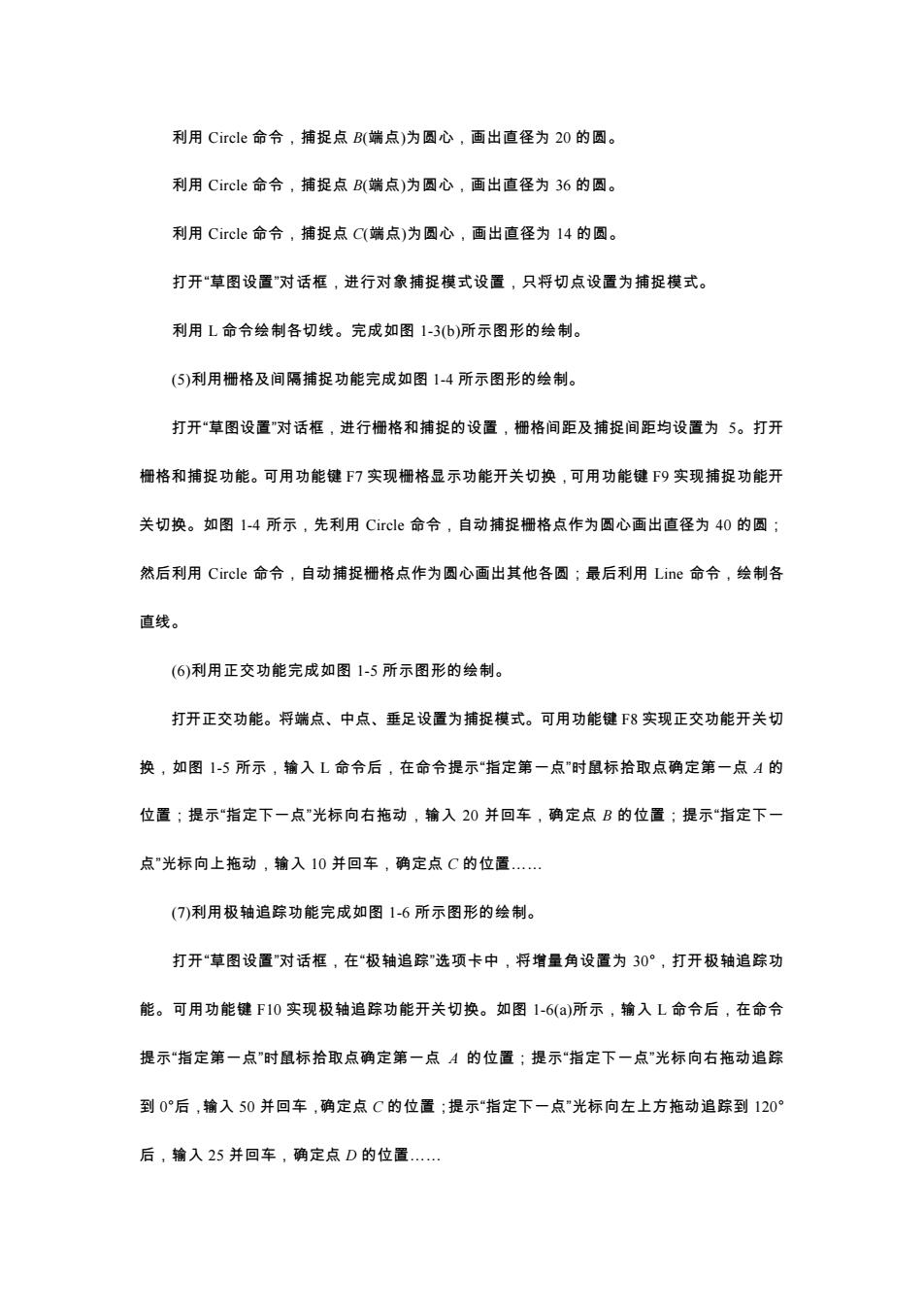
利用Circle命令,捕捉点B(端点)为圆心,画出直径为20的圆。利用Circle命令,捕捉点B(端点)为圆心,画出直径为36的圆。利用 Circle命令,捕提点C(端点)为圆心,面出直径为 14 的圆。打开"草图设置"对话框,进行对象捕捉模式设置,只将切点设置为捕捉模式。利用L命令绘制各切线。完成如图1-3(b)所示图形的绘制。(5)利用栅格及间隔捕捉功能完成如图 1-4 所示图形的绘制。打开“草图设置"对话框,进行栅格和捕捉的设置,栅格间距及捕捉间距均设置为5。打开栅格和捕捉功能。可用功能键F7实现栅格显示功能开关切换,可用功能键F9实现捕捉功能开关切换。如图1-4所示,先利用Circle命令,自动捕捉栅格点作为圆心面出直怪为40的圆:然后利用Circle 命令,自动捕捉栅格点作为圆心画出其他各圆;最后利用Line 命令,绘制各直线。(6)利用正交功能完成如图 1-5所示图形的绘制。打开正交功能。将端点、中点、垂足设置为捕捉模式。可用功能键F8实现正交功能开关切换,如图1-5所示,输入L命令后,在命令提示"指定第一点"时鼠标拾取点确定第一点A的位置;提示"指定下一点"光标向右拖动,输入20并回车,确定点B的位置;提示“指定下一点"光标向上拖动,输入10并回车,确定点C的位置.(7)利用极轴追踪功能完成如图 1-6 所示图形的绘制。打开"草图设置"对话框,在"极轴追踪"选项卡中,将增量角设置为30°,打开极轴追踪功能。可用功能键F10 实现极轴追踪功能开关切换。如图 1-6(a)所示,输入L命令后,在命今提示“指定第一点"时鼠标拾取点确定第一点A的位置;提示"指定下一点"光标向右拖动追踪到0°后,输入50并回车,确定点C的位置;提示"指定下一点"光标向左上方拖动追踪到120%后,输入25.并回车,确定点D的位置
利用 Circle 命令,捕捉点 B(端点)为圆心,画出直径为 20 的圆。 利用 Circle 命令,捕捉点 B(端点)为圆心,画出直径为 36 的圆。 利用 Circle 命令,捕捉点 C(端点)为圆心,画出直径为 14 的圆。 打开“草图设置”对话框,进行对象捕捉模式设置,只将切点设置为捕捉模式。 利用 L 命令绘制各切线。完成如图 1-3(b)所示图形的绘制。 (5)利用栅格及间隔捕捉功能完成如图 1-4 所示图形的绘制。 打开“草图设置”对话框,进行栅格和捕捉的设置,栅格间距及捕捉间距均设置为 5。打开 栅格和捕捉功能。可用功能键 F7 实现栅格显示功能开关切换,可用功能键 F9 实现捕捉功能开 关切换。如图 1-4 所示,先利用 Circle 命令,自动捕捉栅格点作为圆心画出直径为 40 的圆; 然后利用 Circle 命令,自动捕捉栅格点作为圆心画出其他各圆;最后利用 Line 命令,绘制各 直线。 (6)利用正交功能完成如图 1-5 所示图形的绘制。 打开正交功能。将端点、中点、垂足设置为捕捉模式。可用功能键 F8 实现正交功能开关切 换,如图 1-5 所示,输入 L 命令后,在命令提示“指定第一点”时鼠标拾取点确定第一点 A 的 位置;提示“指定下一点”光标向右拖动,输入 20 并回车,确定点 B 的位置;提示“指定下一 点”光标向上拖动,输入 10 并回车,确定点 C 的位置. (7)利用极轴追踪功能完成如图 1-6 所示图形的绘制。 打开“草图设置”对话框,在“极轴追踪”选项卡中,将增量角设置为 30°,打开极轴追踪功 能。可用功能键 F10 实现极轴追踪功能开关切换。如图 1-6(a)所示,输入 L 命令后,在命令 提示“指定第一点”时鼠标拾取点确定第一点 A 的位置;提示“指定下一点”光标向右拖动追踪 到 0°后,输入 50 并回车,确定点 C 的位置;提示“指定下一点”光标向左上方拖动追踪到 120° 后,输入 25 并回车,确定点 D 的位置